腾讯在线共享文档怎么弄 腾讯文档如何进行团队共享
更新时间:2024-08-13 09:46:56作者:jiang
腾讯文档作为一款在线协作工具,提供了便捷的团队共享功能,使团队成员可以实时协作编辑文档、表格和幻灯片,用户只需在文档中设置分享权限,即可邀请团队成员进行共享查看和编辑,实现多人在线协同办公。腾讯文档还支持版本控制和历史记录功能,方便团队成员查看文档的修改记录和恢复历史版本,提高工作效率和团队协作能力。
步骤如下:
1.想要共享文档时,在微信上打开腾讯文档。然后点击在线表格“标题”。
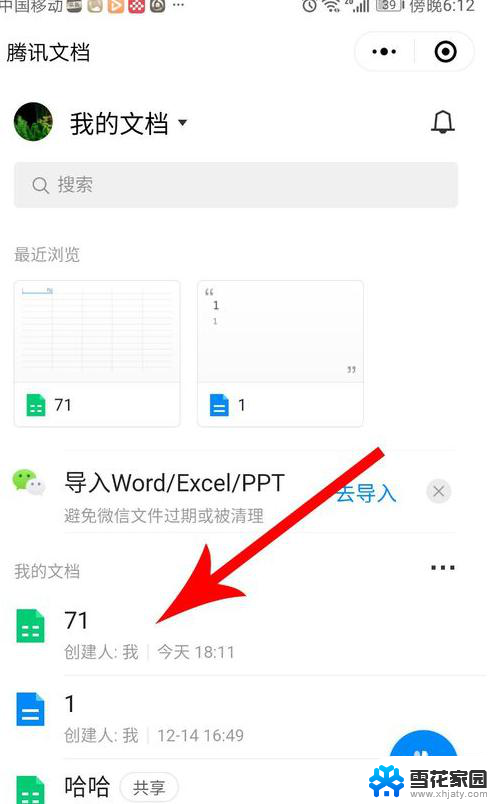
2.打开在线表格点击“文档权限”图标。
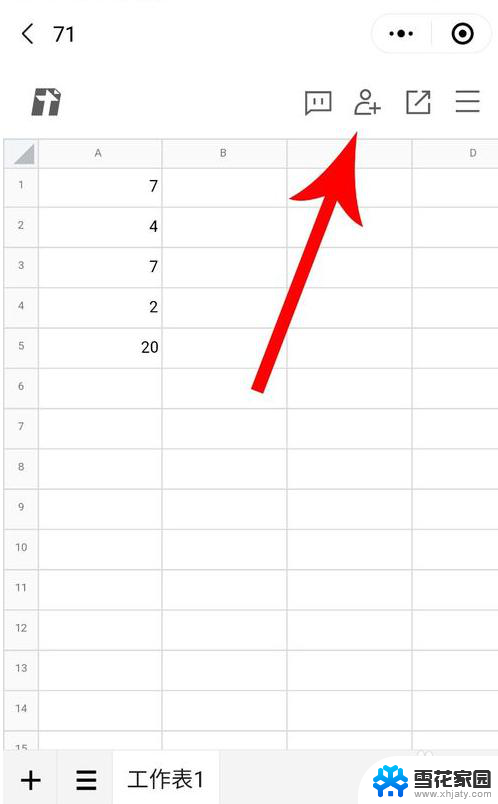
3.打开文档权限界面点击“私密文档”。
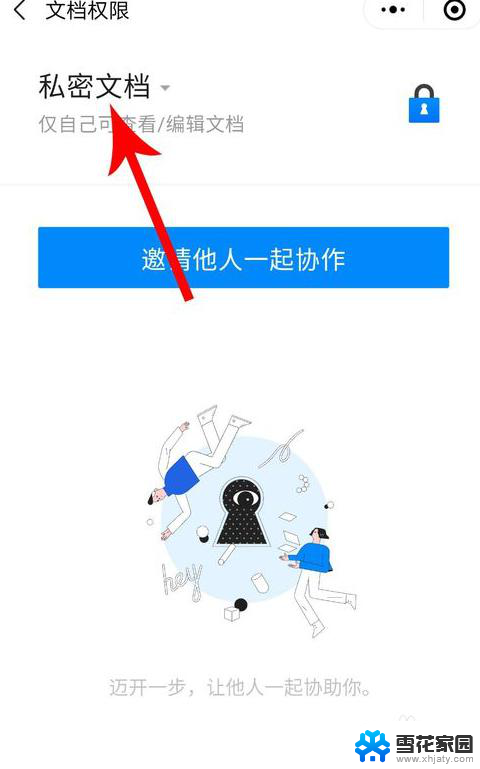
4.打开底部弹窗点击“指定人”。
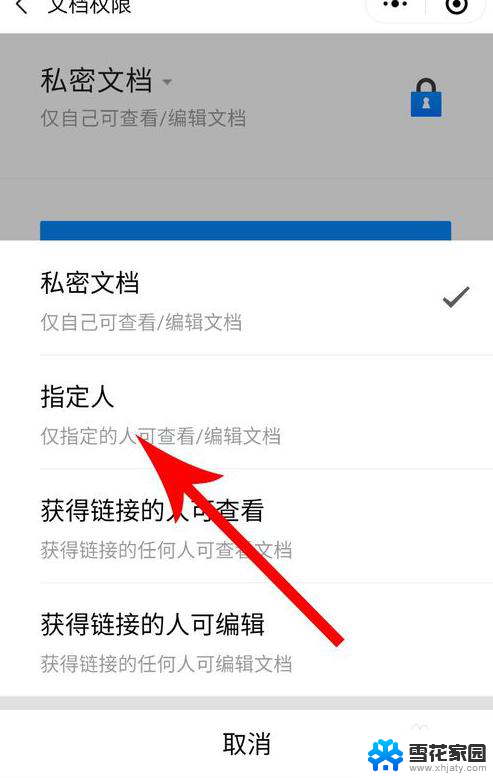
5.设置指定人权限后点击“邀请他人一起协作
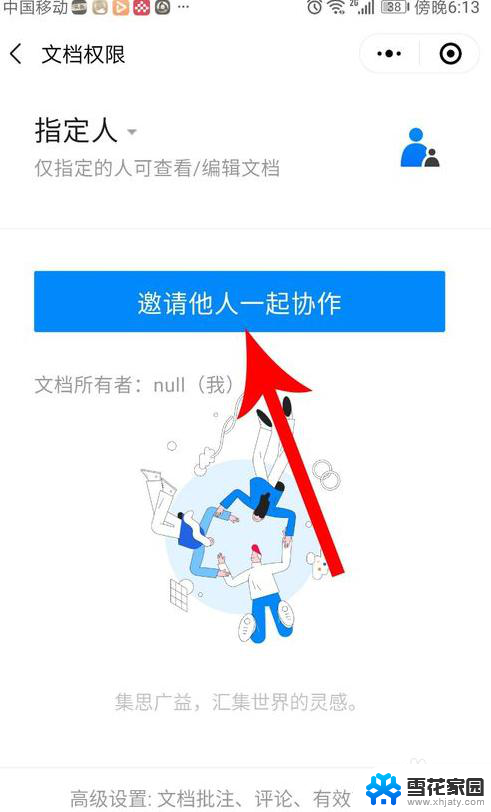
6.打开新的界面点击“选择微信好友”。
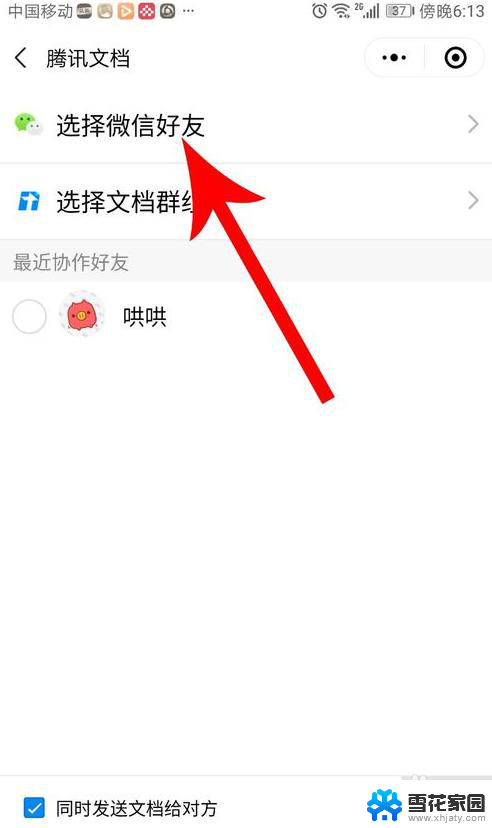
7.打开微信好友列表点击“好友昵称”,然后点击“发送”。
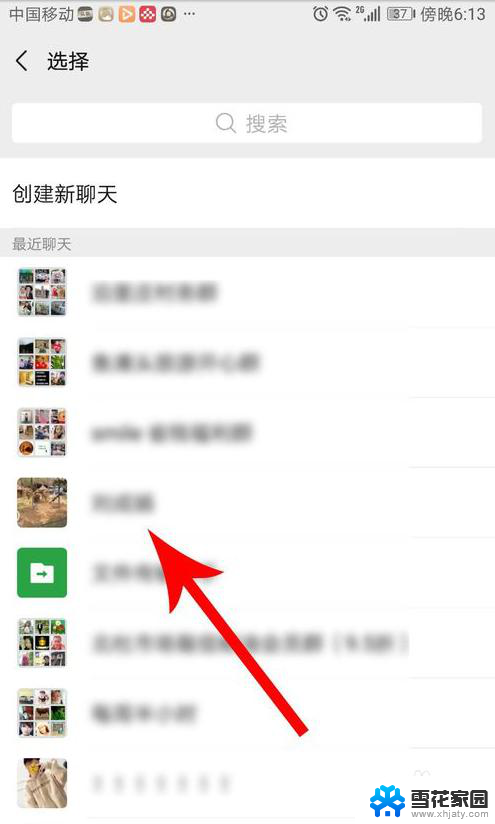
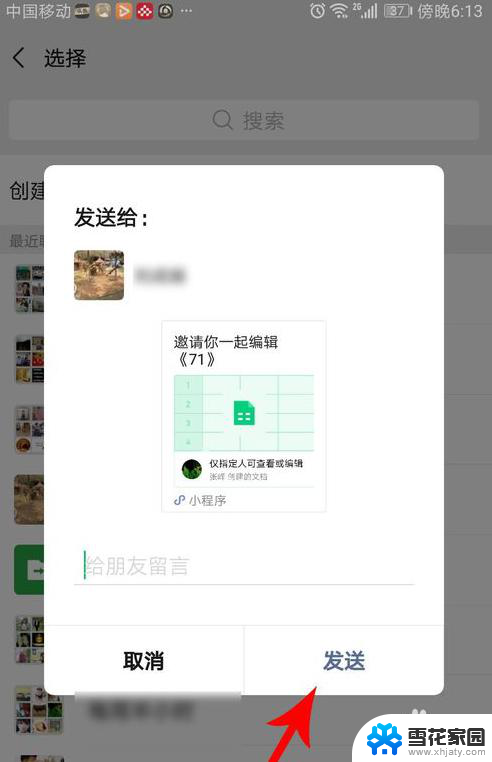
8.将在线表格发送给对方后,该文档便会显示处于共享状态。
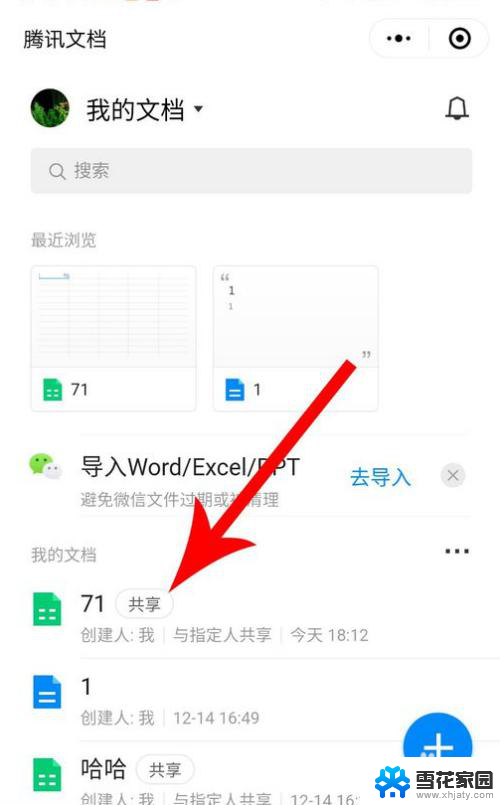
以上就是腾讯在线共享文档的全部内容,如果你遇到了这种现象,可以尝试按照以上方法进行解决,希望对大家有所帮助。
- 上一篇: 机械键盘灯不亮了怎么办 机械键盘背光不亮怎么修复
- 下一篇: 相片可以打印吗 如何在家中打印照片
腾讯在线共享文档怎么弄 腾讯文档如何进行团队共享相关教程
-
 腾讯会议怎么共享电脑音频 腾讯会议音频共享设置
腾讯会议怎么共享电脑音频 腾讯会议音频共享设置2024-05-21
-
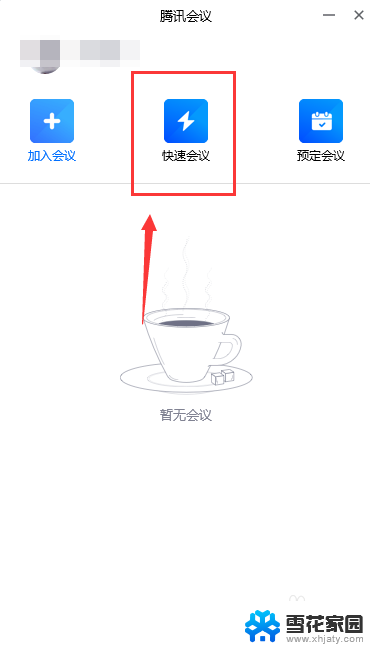 腾讯会议电脑共享屏幕如何共享声音 腾讯会议视频声音共享操作步骤
腾讯会议电脑共享屏幕如何共享声音 腾讯会议视频声音共享操作步骤2024-04-11
-
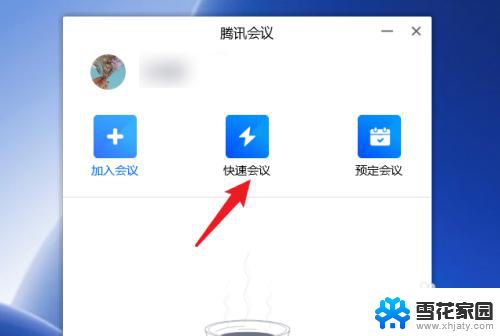 电脑腾讯会议共享屏幕 腾讯会议电脑端如何结束屏幕共享
电脑腾讯会议共享屏幕 腾讯会议电脑端如何结束屏幕共享2024-01-25
-
 腾讯会议共享屏幕不清晰 腾讯会议共享屏幕画质怎么调整
腾讯会议共享屏幕不清晰 腾讯会议共享屏幕画质怎么调整2025-03-26
- wps文档怎么共享编辑 WPS如何实现文档在线共享
- 微信怎么创建腾讯文档 微信在线文档创建方法
- 腾讯会议可以直接点击链接进入吗 如何将腾讯会议的链接分享给他人
- 腾讯会议播放视频声音小怎么办 腾讯会议共享屏幕播放视频声音消失
- 企业微信怎么共享文档编辑 微信共享文档多人编辑教程
- 用电脑腾讯会议没有声音 腾讯会议没有声音怎么解决
- 电脑磁盘不读取 电脑硬盘读不到怎么办
- dell电脑如何设置开机密码 戴尔电脑怎么设置开机密码
- 电脑怎么打不了字了只能打字母 怎样解决键盘不能输入字只能打字母的问题
- windows8怎么关闭自动锁屏 Win8取消锁屏界面方法
- 联想一体机如何连接蓝牙耳机 联想电脑蓝牙耳机连接步骤
- 华为屏幕录制快捷键 华为手机录屏操作步骤详解
电脑教程推荐
- 1 电脑怎么打不了字了只能打字母 怎样解决键盘不能输入字只能打字母的问题
- 2 如何让投屏全屏显示 手机投屏怎么调整全屏
- 3 电脑上语言栏显示不出来怎么办 Windows 10显示语言栏设置方法
- 4 笔记本电脑锁了键盘按哪个键解 键盘锁定了怎么解除
- 5 微信如何更改字体样式 微信字体样式设置方法
- 6 如何删除蓝牙已配对的设备 手机蓝牙配对设备删除方法
- 7 在网易云音乐怎么一起听歌 网易云怎么和朋友一起听歌
- 8 word去除下划线 如何去掉Word文档字体自动生成的下划线
- 9 word中ctrl+home键的作用 Word中Home和End快捷键的作用
- 10 为什么wifi一直正在连接 手机连接WiFi一直显示正在连接中怎么解决